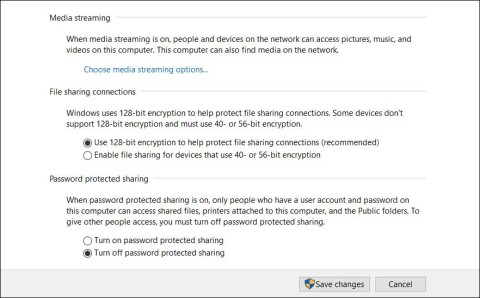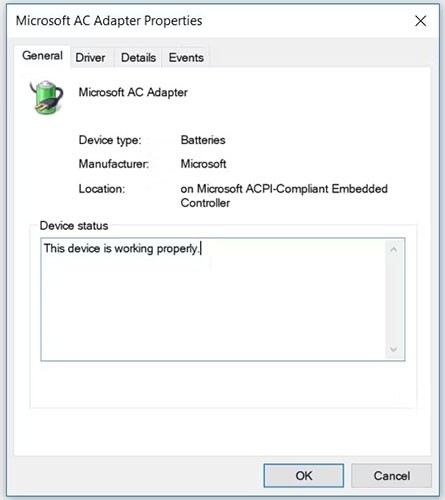如何修復Windows錯誤碼0xc000000f

錯誤代碼 0xc000000f 是 Windows PC 上的常見錯誤。通常伴隨「Windows 無法啟動」或「您的電腦需要修復」等訊息的是使用者不想看到的藍色畫面死機 (BSOD) 錯誤。
將外部顯示器連接到 Windows PC 時,您可能會遇到「輸入訊號超出範圍」錯誤。如果您將高更新率顯示器連接到低階圖形設備,通常會發生此錯誤。此外,顯示器或顯示卡不支援更高解析度也是導致此錯誤的另一個常見原因。
要修復此錯誤,您可以更改螢幕解析度以符合您的視訊卡解析度。此外,將螢幕更新率降低到標準的 60Hz 標記可能會幫助您修復錯誤。以下是操作方法。
1. 將螢幕解析度變更為 Windows 建議設定
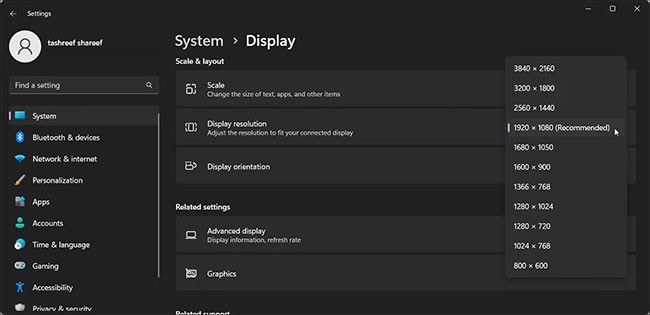
修復「輸入訊號超出範圍」錯誤的一種方法是設定 Windows 建議的螢幕解析度。通常,錯誤訊息會顯示建議的螢幕分辨率,以便更容易識別和配置顯示設定。如果沒有,Windows 可以在「設定」應用程式中自動偵測並提出建議。
在沒有視訊訊號的單一顯示器設定上,您需要啟動到安全模式才能查看顯示設定。因此,請探索 Quantrimang.com 關於如何在 Windows 上啟動安全模式的指南,然後執行以下步驟。
若要變更螢幕解析度:
2.降低螢幕更新率
高刷新率顯示器非常適合工作和遊戲。但是,如果您使用的是較舊的顯示卡,現代顯示器的高更新率可能會導致「輸入訊號超出範圍」錯誤。
若要解決此問題,請嘗試將螢幕更新率降低至標準的 60Hz。一旦錯誤修復,您可以使用選項來尋找沒有錯誤的更高更新率配置。
再次,如果您有一個單顯示器設置,請在安全模式下執行這些步驟。
若要變更 Windows 上的螢幕更新率:
1.按Win + I開啟設定。
2. 在「系統」標籤中,向下捲動並按一下「顯示」。
3. 向下捲動至相關設定部分並點選進階顯示。
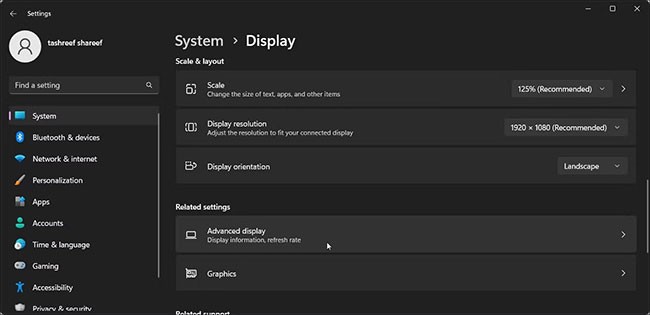
4. 點選選擇顯示器以檢視或變更其設定下拉式選單並選擇您的顯示器。對於單顯示器設置,只需繼續下一步。
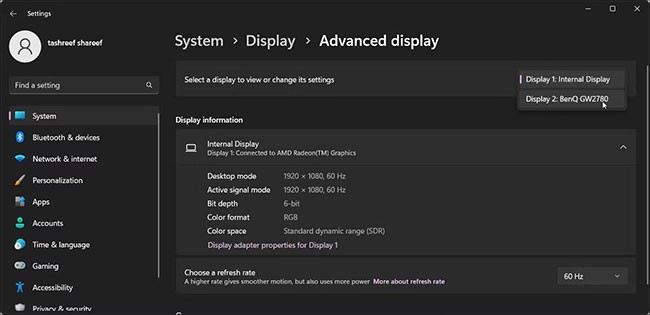
5. 接下來,在「顯示資訊」下,按一下「顯示器 X」的「顯示適配器屬性」。
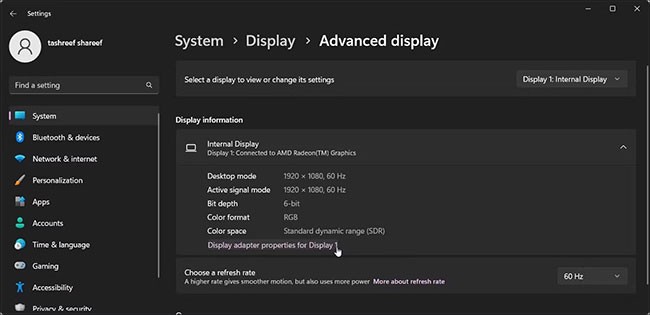
6. 開啟「屬性」對話方塊中的「監視器」標籤。
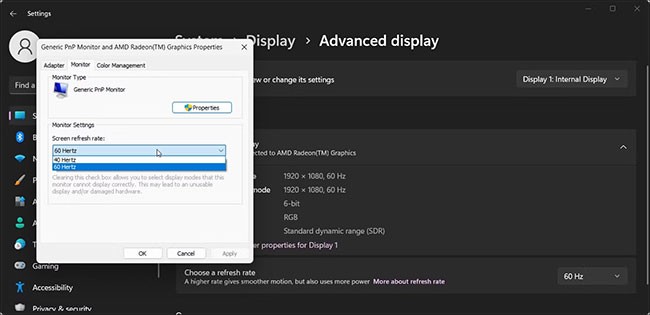
7. 點選螢幕更新率下拉式選單並選擇60 赫茲。
8. 按一下「套用」>「確定」儲存變更。
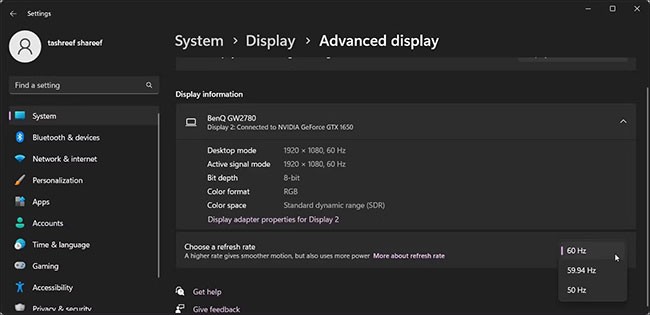
9. 另外,按一下「顯示資訊」下的選擇刷新率下拉式選單,然後選擇60Hz。
10.按一下「保留變更」以確認操作。
您可能需要重新啟動才能保留變更並退出安全模式。重新啟動後,您的顯示器應該開始接收訊號。
現在錯誤已修復,打開顯示適配器屬性並逐漸增加更新率。重複此操作直到找到更高的螢幕更新率和顯示適配器相容性之間的良好平衡。
3.更新顯示卡驅動程式
不相容或過時的圖形驅動程式可能會導致連接的顯示器故障。若要解決此問題,請安裝顯示卡的最新可用驅動程式。探索 Quantrimang.com 關於如何在 Windows 電腦上更新圖形驅動程式的指南。
確保在啟動安全模式時使用「具有網路連線的安全模式」選項,因為這將啟用您的網路連線並允許您下載新的驅動程式。
此錯誤通常發生在具有過時的視訊卡或支援較低更新率的舊顯示器的系統上。若要修復該錯誤,請將螢幕解析度設為建議值,並將更新率設為標準 60Hz。如果問題仍然存在,請安裝任何待處理的顯示驅動程式更新以解決問題。
錯誤代碼 0xc000000f 是 Windows PC 上的常見錯誤。通常伴隨「Windows 無法啟動」或「您的電腦需要修復」等訊息的是使用者不想看到的藍色畫面死機 (BSOD) 錯誤。
一個常見的問題是,即使您輸入了正確的憑證,網路憑證管理器仍會繼續顯示「輸入網路憑證」對話方塊。
有一天,您正在愉快地使用 Windows 設備,突然遇到可怕的“未檢測到電池”錯誤。通常,此錯誤訊息是由電池故障或其他系統問題引起的。
VPN是什麼? VPN有哪些優缺點?接下來,我們和WebTech360一起探討VPN的定義,以及如何在工作中套用這種模式和系統。
Windows 安全中心的功能遠不止於防禦基本的病毒。它還能防禦網路釣魚、攔截勒索軟體,並阻止惡意應用運作。然而,這些功能並不容易被發現——它們隱藏在層層選單之後。
一旦您學習並親自嘗試,您就會發現加密非常容易使用,並且在日常生活中非常實用。
在下文中,我們將介紹使用支援工具 Recuva Portable 還原 Windows 7 中已刪除資料的基本操作。 Recuva Portable 可讓您將其儲存在任何方便的 USB 裝置中,並在需要時隨時使用。該工具小巧、簡潔、易於使用,並具有以下一些功能:
CCleaner 只需幾分鐘即可掃描重複文件,然後讓您決定哪些文件可以安全刪除。
將下載資料夾從 Windows 11 上的 C 碟移至另一個磁碟機將幫助您減少 C 碟的容量,並協助您的電腦更順暢地運作。
這是一種強化和調整系統的方法,以便更新按照您自己的時間表而不是微軟的時間表進行。
Windows 檔案總管提供了許多選項來變更檔案檢視方式。您可能不知道的是,一個重要的選項預設為停用狀態,儘管它對系統安全至關重要。
使用正確的工具,您可以掃描您的系統並刪除可能潛伏在您的系統中的間諜軟體、廣告軟體和其他惡意程式。
以下是安裝新電腦時推薦的軟體列表,以便您可以選擇電腦上最必要和最好的應用程式!
在隨身碟上攜帶完整的作業系統非常有用,尤其是在您沒有筆記型電腦的情況下。但不要為此功能僅限於 Linux 發行版——現在是時候嘗試複製您的 Windows 安裝版本了。
關閉其中一些服務可以節省大量電池壽命,而不會影響您的日常使用。
Ctrl + Z 是 Windows 中非常常用的組合鍵。 Ctrl + Z 基本上允許你在 Windows 的所有區域中撤銷操作。
縮短的 URL 方便清理長鏈接,但同時也會隱藏真實的目標地址。如果您想避免惡意軟體或網路釣魚攻擊,盲目點擊此類連結並非明智之舉。
經過漫長的等待,Windows 11 的首個重大更新終於正式發布。